Воспользуйтесь инструкцией ниже, чтобы без проблем записывать видео в Bandicam без проблем.
Как использовать Bandicam без привилегий администратора
Если вы работаете под учётной записью гостя или пользователя без привилегий администратора, для доступа ко всем функциям Bandicam используйте специальный файл приложения 'bdcam_nonadmin.exe', как показано ниже:
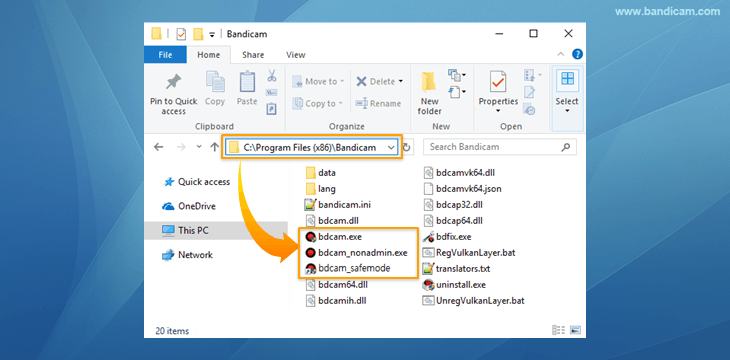
Загрузочный файл 'bdcam_nonadmin.exe' позволяет пользователям с ограниченными правами (стандартные учётные записи) использовать Bandicam для записи видео, настройки расписания, автовыключения компьютера, сохранения и редактирования файлов без привилегий администратора.
Чтобы использовать полную версию Бандикам, можете скачать KeyMaker и воспользоваться этой программой для активации Bandicam.
Чтобы сохранять файлы без ограничений, измените папку вывода на «С:\Bandicam» или другой незащищённый каталог (по умолчанию установлена папка на Рабочем столе или в Документах).
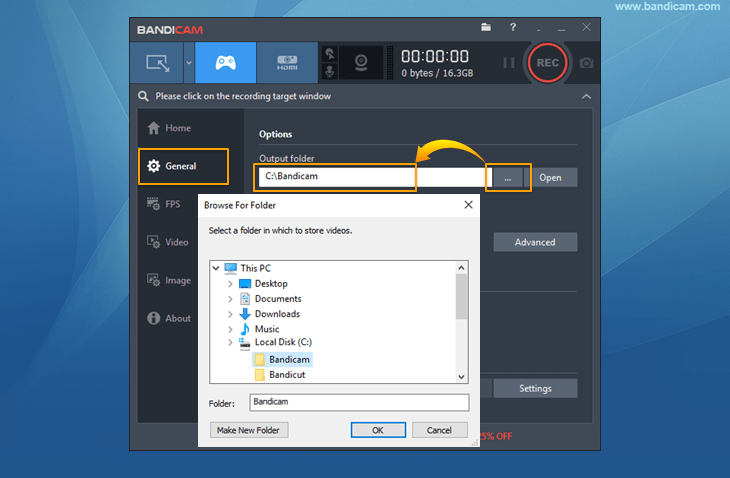
Как отключить окно пользовательского контроля UAC в Bandicam
Контроль учётных записей (UAC) — это всплывающее окно, запрашивающее подтверждения пользователя на различные действия. Если вы не хотите каждый раз отдельно давать разрешение на запись видео, создание файлов и папок, установку расписания и запуск приложения Bandicam, откройте меню Поиск в нижней панели Windows (рядом с клавишей «Пуск») и введите в поисковую строку «UAC». Выберите меню «Изменение параметров контроля учётной записи» и опустите ползунок до позиции «Никогда не уведомлять».
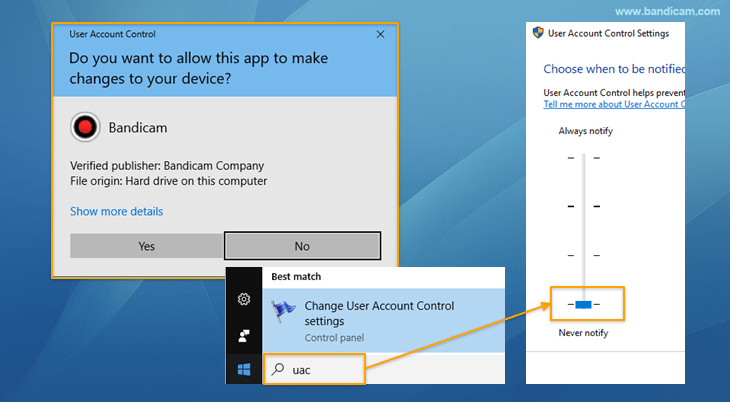
Если Bandicam не запускается при двойном нажатии иконки
Если программа не открывается по двойному щелчку на иконку на рабочем столе, воспользуйтесь этим руководством.